מה לעשות אם המדפסת מפסיקה להדפיס
זה בכלל לא משנה מאיזה יצרן היצרן שלך, אשר המודל הוא, ומה שיטת ההדפסה משמש בו (לייזר או דיו), הסיבות לכישלון הציוד יכול להיות רק שני סוגים: טכני ותוכנה. מאת סיבות טכניות ההתקן אינו יכול לפעול אם יש בעיות במודולים השונים שלו. לדוגמה, בעיות בחיבור, במכונאים, בכונן חשמלי או במחסנית וכדומה. אם יש קריסות תוכנה, אז, ככלל, הם קשורים עם האינטראקציה של ציוד הדפסה עם מחשב.
התוכן
החיבור והתצורה הנכונים של הציוד
במבט ראשון, זה נשמע בלתי מתקבל על הדעת, אבל כאשר מתברר כי אין קשר עם המדפסת, מתברר כי כמה בעלי הציוד הזה לשכוח לעשות דברים בסיסיים. לדוגמה, חבר את ההתקן לרשת או חבר אותו למחשב באמצעות כבל מיוחד.

אבל, כאשר החיבור נעשה כראוי, ועדיין המכשיר אינו מודפס, ואז קודם כל, אתה צריך לוודא בריאות של כבל ה- USB עצמו. לפעמים הוא נכשל, והודעה עשויה להופיע על מסך המחשב כי מערכת ההפעלה אינה מזהה את ההתקן.
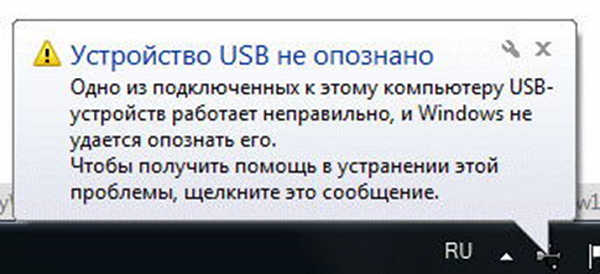
במקרה זה, עליך לרכוש כבל חדש, עדיף באיכות גבוהה, עם הגנה מפני הפרעות.
כמו כן, לאחר חיבור המכשיר למחשב, יש צורך במערכת עצמה. בחר את המדפסת הרצויהמאז ב - Windows (גרסאות 7, 8 ו 10) מספר התקנים ניתן להתקין להדפסה, וחלקם וירטואלי.
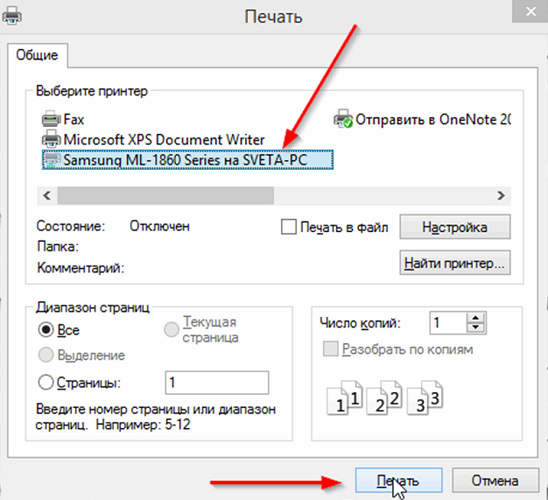
משתמשים של מדפסות, לעתים קרובות בגלל רשלנות או בגלל חיפזון, לא לשים לב לבחירה של ציוד ברגע שהמסמך נשלח להדפסה. האיור לעיל מראה כי התקן Samsung מותקן במערכת ההפעלה נבחר.
מדפסת ברירת מחדל הוא נבחר בדרך אחרת, חלופית:
- הזן את "לוח הבקרה";
- לחץ על לחצן העכבר השמאלי על הקו או על הסמל בשם "התקנים ומדפסות";
- ייפתח חלון שבו כל הציוד ההיקפי המותקן במחשב יוצג;
- למצוא את היחידה הנדרשת ולחץ באמצעות לחצן העכבר הימני על זה;
- התפריט יופיע במקום שבו אתה צריך לבחור "השתמש ברירת המחדל".
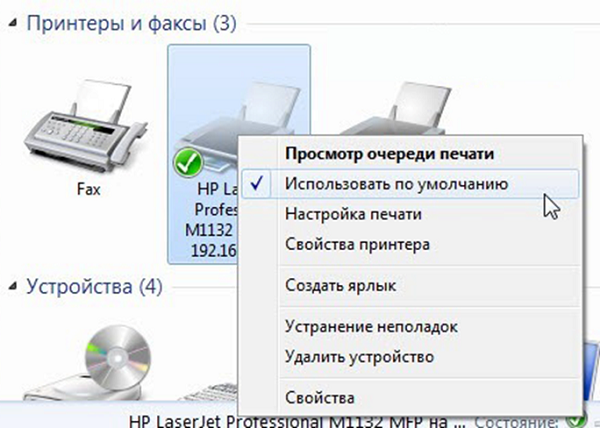
אם ההתקן אינו פועל, תוכל לנסות מנהל ההדפסה מחדש. מה שהופך אותו מחדש הוא פשוט:
- נתק את הכבל המחבר את התקן ההדפסה למחשב;
- עבור "לוח הבקרה" באמצעות כפתור "התחל" על מסך המחשב;
- בהמשך, בצע את הנתיב: "מערכת וביטחון", "מנהלה", "שירותים";
- בחלון "שירותים", אתר את השורה "מנהל הדפסה" ובחר אותה.
אתה יכול גם ללחוץ על פריט "עצור" בפינה השמאלית העליונה של החלון, ולאחר מכן את "הפעלה" הפריט יופיע, אשר יהיה גם צורך ללחוץ. אפשרות נוספת: לחץ לחיצה ימנית על "מנהל הדפסה" ובחר "עצור" ולאחר מכן "התחל", או לבחור "הפעלה מחדש" בבת אחת.
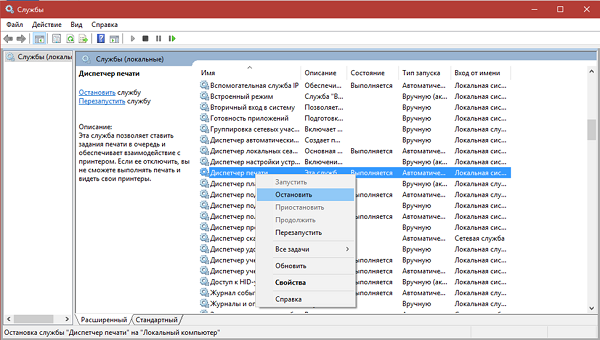
בדיקת מנהל התקן
הבעיה עם מנהלי ההתקנים - תוכניות מיוחדות השולטות בציוד המחובר למחשב - עשויה להיות הסיבה מדוע המכשיר הפסיק לעבוד כרגיל.
הבעיה עם מנהלי ההתקנים מתרחשת לאחר:
- להתקין מחדש או לעדכן את מערכת ההפעלה;
- כשל תוכנה של סיבה לא מוסברת;
- וירוס;
- חיבור למחשב אישי של ציוד היקפי חדש המפריע לציוד המחובר להדפסה.
מה לעשות במצב זה? ראשית, אתה צריך להיכנס "לוח הבקרה" שוב, להפעיל את התצוגה של סמלים קטנים ולפתוח את "מנהל ההתקנים".יתר על כן, להיות בחלון זה, למצוא את הקו הנוגע ציוד ההדפסה שלך. אולי יש לה שם אחר. בתרשים להלן, הקו נקרא "תור הדפסה".
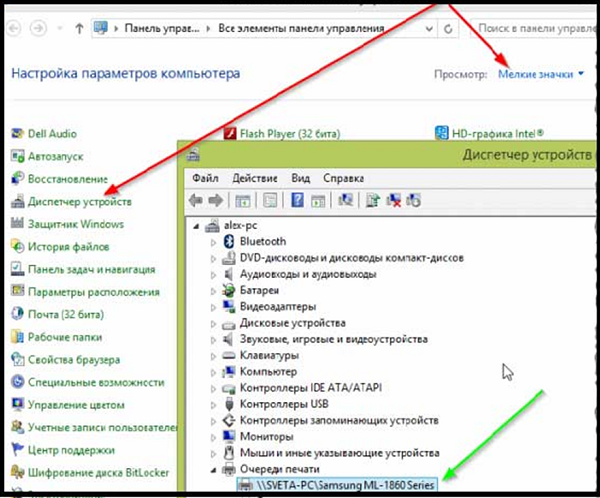
כמו כן, עליך לבדוק את דף המפיצים אם יש ציוד כלשהו לפניו. מעגל או משולש עם סימן קריאה. לכן, המערכת מסמנת את ההתקן נתקל בבעיה עם מנהלי ההתקנים. אם אתה מוצא סמל מול השם של כל מדפסת, תצטרך להתקין את מנהל ההתקן עבור זה. מנהל ההתקן מותקן מהדיסק שמגיע עם ההתקן או לאחר הורדתו מהאינטרנט.
בדרך כלל נהגים ניתן למצוא באתר הרשמי של יצרן החומרה.
כאשר סמל האזהרה אינו מזוהה, אך ההתקן עדיין אינו פועל, מומלץ להתקין מחדש את מנהל ההתקן. לשם כך, בחר את היחידה הרצויה במנהל ההתקנים ובחלק העליון של חלון זה, לחץ על תמונת המסך באמצעות צלב. הליך זה יסיר את החומרה מהמערכת.
לאחר הסרת ההתקן מהמערכת, יהיה עליך להתקין מחדש את מנהלי ההתקנים. זה יכול להיעשות, כאמור, גם מתוך דיסק ההתקנה, או שאתה יכול להריץ את הקובץ שהורד. לפעמים נהגים אין קובץ הפעלה של תוכנית ההתקנה, ועל מנת להתקין אותם, לחץ על כפתור "עדכון תצורת החומרה" בחלון המשגר כדי למצוא את הקו עם הציוד, מולו יש סמל (!). לאחר מכן, בחירתו, לחץ על סמל "עדכון מנהל התקן" הממוקם בחלק העליון של החלון ופעל לפי ההוראות שיופיעו. המערכת תציע למצוא מנהלי התקנים באינטרנט או להתקין אותם ממחשב. ציין את התיקייה שבה הוצאת את מנהלי ההתקן מהאינטרנט. לאחר ההתקנה, מומלץ להפעיל מחדש את המחשב.
הגדרת תור ההדפסה
סיבה נפוצה מאוד כי המדפסת נכשלת לעבוד היא כישלון, אשר קשורה ישירות לתור ההדפסה. במקרה זה, המערכת בתור את המסמך, אבל היחידה אינה מתחילה לעבוד. מצב זה עשוי להתרחש בשל נחשול מתח ברשת או מסיבות תוכנה, אם ההתקן משמש כרשת ומחובר למספר מחשבים אישיים. במקרה זה, הקובץ המיוחד שנוצר על ידי המערכת כאשר המשתמש שולח את הקובץ להדפסה פגום. יתר על כן, הציוד הוא לעתים קרובות נותן הודעת שגיאה.
כדי לתקן את השגיאה, בצע את הפעולות הבאות.
- עבור אל "לוח הבקרה". לנוחיות החיפוש, לעבור את החלון למצב סמלים קטנים, ולאחר מכן לחץ על "התקנים ומדפסות".
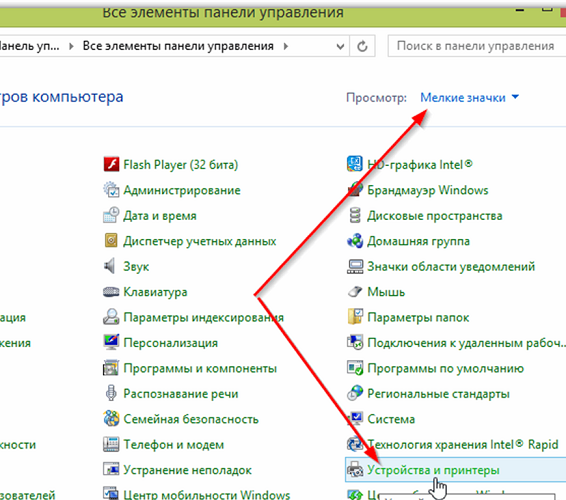
- בחלון זה, עליך לבחור את ההתקן שאליו שלחת את המסמך, ולחץ על הסמל של לחצן העכבר הימני.
- התפריט יופיע במקום שבו אתה רוצה לבחור "הצג תור הדפסה".
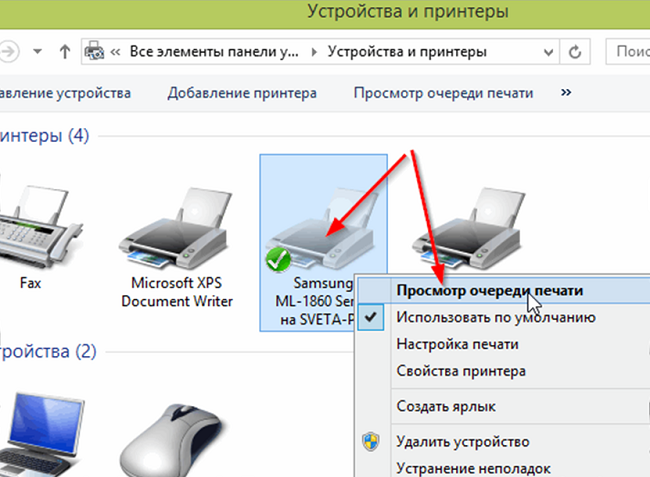
- יופיע חלון, שבו כל המסמכים שנשלחו להדפסה יהיו גלויים. בחר אותם אחד אחד עם יואן ולחץ על "ביטול".
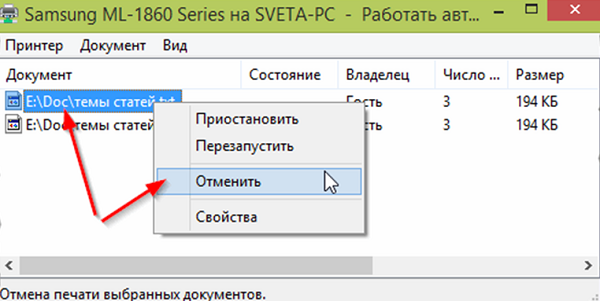
לאחר ביצוע הליך פשוט זה, ציוד ההדפסה, ברוב המקרים, חוזר למצב בריא. אבל, אם כי לעתים נדירות, מתעורר מצב שבו תור ההדפסה אינו מתרוקן ושגיאת ההדפסה ממשיכה להופיע. במקרה זה, ניתן לפנות לשיטה הבאה:
- נתק את הכבלים המחברים את המדפסת ואת המחשב, ונתק את היחידה מהרשת;
- ללכת "שירותים", כאמור לעיל, ולהפסיק "מנהל הדפסה";
- לאחר מכן, פתח את סייר Windows והדבק את C: \ Windows \ System32 \ Spool \ PRINTERS בשורת הכתובת ולאחר מכן הקש Enter;
- בתיקייה שנפתחת, מחק את הקבצים בתוכו;
- לכבות את המחשב;
- לפני הפעלת המדפסת, ודא שחלפו לפחות 60 שניות. לאחר ניתוקו מהשקע;
- חיבור כבל המכשיר למחשב, הפעל את היחידה עם הלחצן המיועד לה;
- הפעל את המחשב, המתן עד שמערכת ההפעלה טעונה במלואה;
- כעת באפשרותך לנסות לשלוח את הקובץ להדפסה.
אם שיטה זו התבררה גם כבלתי יעילה, ולא ניתן להדפיס את המסמך, מומלץ להשתמש בתוכניות מיוחדות שיצרן הציוד מציע עבור המשתמשים בציוד שלהם. לדוגמה, עבור מדפסות של HP, קיים תוכנית "HP Print and Scan Doctor" להורדה בחינם מהאתר הרשמי של HP.
בדרך כלל, תוכניות אלה לחפש ולתקן בעיות חומרה באופן אוטומטי.
בדוק דיו ונייר
כאשר ההתקן מסרב להדפיס, או לנקות סדינים יוצאים, זה עלול אומר כי יש לו את הדיו אוזל. למרות שתוכנית האבחון העצמי של הציוד מזהה בהצלחה עובדה זו, והתראות ניתנות עם קוד שגיאה, במצבים מסוימים ייתכן שלא תהיה אזהרה, לדוגמה, אם נעשה שימוש ב- CISS או אם ספירת הטונר על המחסנית קפואה.
קביעת רמת דיו בדיו
אם אתה משתמש במחסניות מקוריות, באפשרותך להשתמש בתוכנית השירות שמגיעה עם ציוד ההדפסה כדי לברר באיזה שלב רמת הדיו נמצאת במדפסת הזרקת דיו.. לדוגמה, Epson היא תוכנית "Monitor Monitor". כדי לפתוח תוכנית זו, זה מספיק כדי למצוא את סמל המדפסת הממוקם במגש ולחץ לחיצה כפולה על זה עם LMB. הבא, על הכרטיסייה "שירות", בחר "מצב צג".
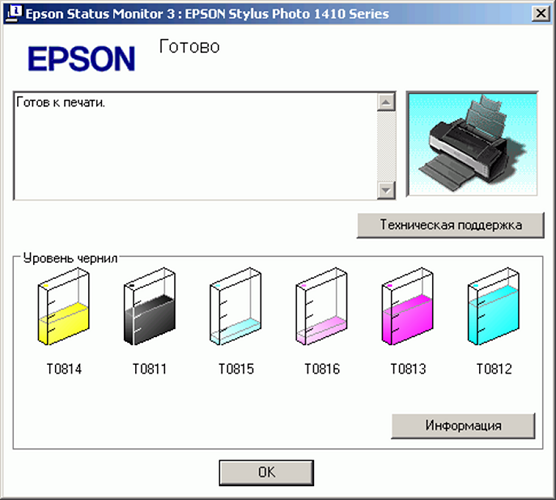
אם אינך מוצא את סמל המגש, את הציוד ניתן למצוא בלוח הבקרה על ידי מעבר לסעיף "התקנים ומדפסות".
עבור HP גם לחץ לחיצה כפולה על סמל היחידה במגש. Post
- בחר "הגדרות" ופתח את "פונקציות" חלון;
- ב לחץ על הכרטיסייה לחץ על "שירותי מדפסת" כפתור;
- לאחר מכן, בחר את הכרטיסייה "רמת דיו מידע".
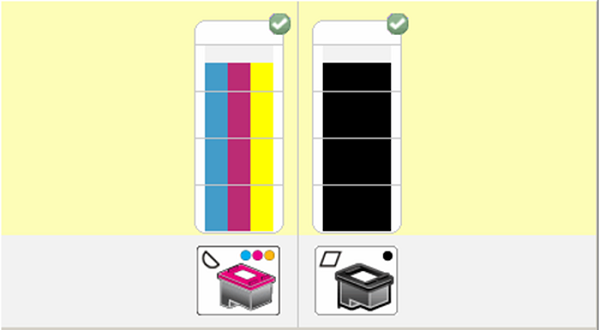
עבור יחידות Canon פעולות דומות לאלה המתוארות למכשירי Epson, רק בכרטיסייה "שירות", בחר את שורת "מצב המדפסת", ולאחר מכן יופיע חלון שבו יוצגו נתוני דיו.

במקרה של שימוש ב- CISS, מפלס הדיו במכלים נקבע באופן ויזואלי, כיוון שהם שקופים.
קביעת כמות הטונר בלייזר
אם אתה צריך לקבוע את רמת הטונר במדפסת לייזר שבו השבב הוא "קפוא", זה נעשה גם חזותית: היחידה מדפיסה בצורה גרועה (התמונה או הטקסט על הדפים דהויים), פסים לבנים מופיעים או גיליון ריק נשאר. סימנים אלה מצביעים על כך שמחסנית הטונר נמוכה.
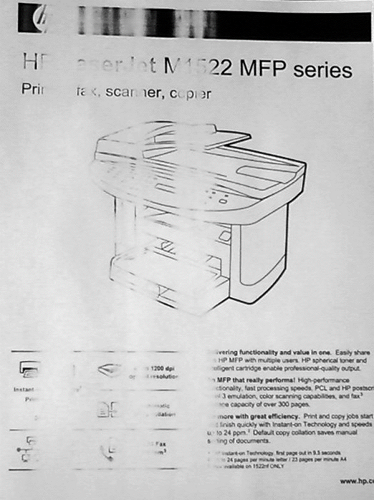
אם אתה משתמש מחסנית מקורית או איפוס עצמיכאשר ספירת כמות הטונר אפשרי, בצע את הפעולות הבאות:
- לחץ על הלחצן "הדפס מסך", "הדפסה", "ביטול" (בהתאם ליצרן הציוד) והחזק אותו לפחות 5-7 שניות;
- כתוצאה מכך, המכשיר ידפיס דף עם דוח שבו אתה צריך למצוא את השורה "טונר הנותרים", אשר תורגם "טונר שרידים".
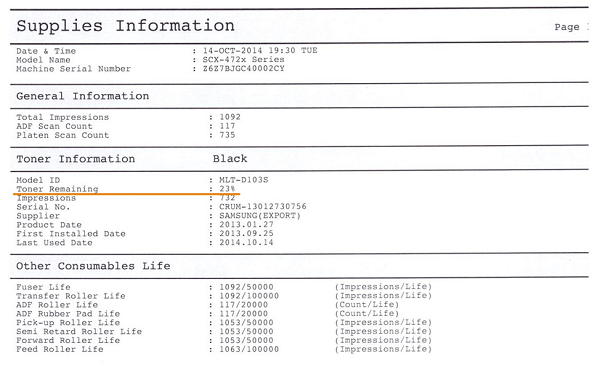
יש לזכור כי מידע זה אינו מדויק, ואת השגיאה יכולה להגיע עד 50% של כמות אבקה בפועל.
לפעמים, אם המכשיר שלך התחיל לייצר איכות ירודה בעת ההדפסה, השיטה הבאה מסייעת: לקחת מחסנית לנער אותו, ולאחר מכן להכניס אותו בחזרה לייזר. שיטה זו מסייעת לעתים כאשר, לפי כל הסימנים, טונר נגמר ואת המסמך בדחיפות צריך להיות מודפס.
בדוק נייר בהתקן
אם ההתקן הפסיק להדפיס כיוון שהנייר אזל או נתקע, תופיע הודעת אזהרה עם קוד שגיאה. אבל לפעמים זה לא קורה, אז אתה צריך לבדוק את "insides" של היחידה.
לעתים קרובות מתרחשות חסימות נייר מהסיבה שהמשתמש משתמש כדי לשמור גיליונות משומשיםלדוגמה, הדפסת מידע בגב. נייר כזה, במקרים מסוימים, יכול להיות מקומט, יש עודף, וכו ' לכן, לא תמיד ניתן להניח אותו בערימה אפילו במגש הנייר. כאשר המכשיר פועל, כאשר גיליון הוא תפס, זה יכול להיות מעוות מקומט, ולכן ציוד מפסיק.
אם אתה רואה את הנייר תקוע, אז אתה צריך להסיר את זה בזהירות, בלי הרבה מאמץ ו jerks. לפעמים משתמשים עושים טעות כזו, וכתוצאה מכך הם עשויים להישאר במקרה המכשיר פיסות נייר קטנות, אשר מציאת בבת אחת ולא תוכל להגדיר. זה יכול לגרום לקריסה. כדי למצוא פיסת נייר, עליך לפתוח את מכסה היחידה ולהסיר ממנה את המחסנית (אם היא לייזר), או כשהמכשיר כבוי, הזז את המרכבה במחסנית (אם יש לך מדפסת סילון דיו). לאחר גילוי פיסות נייר, להסיר אותם בזהירות מהגוף יחידה. בדרך כלל הם על פיר או רולים.

/rating_off.png)











